
本記事ではASUS製スマホのZenfoneシリーズをワイモバイルで使う手順を解説します。
ワイモバイルではZenfoneシリーズは販売していません。
しかし、他で購入したZenFoneもワイモバイルのSIMを挿せば使用可能です。
ワイモバイルで使えるZenFone

ZenFoneの動作確認状況
2024年8月時点でワイモバイルで動作確認されているのは主に以下の機種です。
| 機種 | 動作確認 | 備考 |
|---|---|---|
| Zenfone 11 Ultra | 〇 | |
| Zenfone 10 | 〇 | |
| Zenfone 9 | 〇 | |
| Zenfone 8 | ◯ | |
| Zenfone 8 Flip | ◯ | |
| ZenFone 7 Pro | △ | 音声通話の 転送不可 |
| ZenFone 7 | △ | |
| ZenFone 6 | △ | |
| ZenFone Max Pro (M2) | △ | |
| ZenFone Max (M2) | △ | |
| ZenFone Max (M1) | △ | |
| ZenFone 5Z | △ | |
| ZenFone 4 Max Pro | ◯ | |
| ZenFone 4 Max | ◯ | |
| ZenFone 4 Pro | ◯ | |
| ZenFone 4 | ◯ | |
| ZenFone 4 Selfie Pro | ◯ | |
| ZenFone 3 (ZE552KL) | ◯ | |
| ZenFone 3 Max (ZC520TL) | ◯ | |
| ZenFone 3 Ultra (ZU680KL) | ◯ | |
| ZenFone 3 Laser (ZC551KL) | ◯ | |
| ZenFone 3 Deluxe (ZS550KL) | ◯ | |
| ZenFone 3 Deluxe (ZS570KL) | ◯ | |
| ZenFone 3 (ZE520KL) | ◯ | |
| ZenFone Go (ZB551KL) | ◯ | |
| ZenFone Max | △ | テザリング は未検証 |
| ZenFone Zoom | △ | |
| ZenFone selfie | △ | |
| ZenFone2 Laser (ZE500KL) | △ |
Zenfoneシリーズはかなり古い機種まで動作確認されています。
どの機種も主要機能は使えますが、音声通話の転送設定が不可の機種や、テザリングが未検証の機種があります。
通話転送設定不可の機種も
Zenfoneの一部の機種は音声通話の転送設定ができません。
音声通話の転送設定とは、電話がかかってきた場合に他の電話番号に自動で転送し、他のスマホで通話ができる機能です。
ワイモバイルでは無料で転送サービスが使えますが、ZenFone7やZenFone6などの一部の機種では転送設定ができません。
逆に言うと、音声通話の転送を使っていない人は動作確認端末一覧ページで△になっている機種も問題なく使えます。
私は音声通話の転送を使わないので、ZenFone7なども使えることになります。
ZenFoneはSIMフリー
国内で販売されているZenFoneはSIMフリー端末です。
SIMロックがかかっていませんので、ワイモバイルのSIMを挿すだけで使えます。
また、ほとんどの機種はAPN設定も不要で、SIMを挿せばそのまま使えます。
APN設定もかんたん
ZenfoneはAPN設定も簡単です。
ほとんどのZenfoneは、端末にSIMカードを入れて「設定」⇒「モバイルネットワーク」⇒「アクセスポイント名」をタップすると、下記のように自動でキャリアの候補が表示されます。
その中からワイモバイルを選択すればOKです。
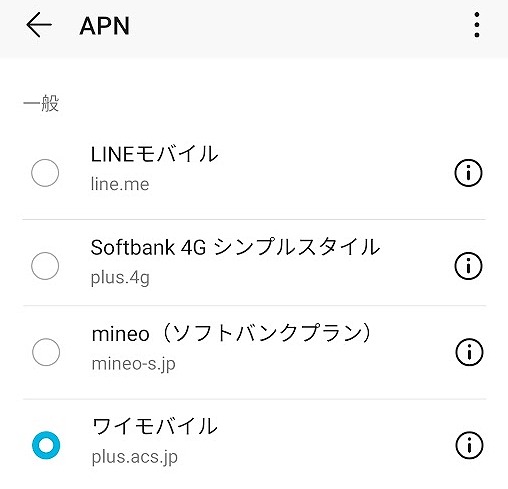
もし上記ができない場合は以下の項目を手動で入力してください。
<AndroidのAPN設定>
| 項目 | 設定内容 |
|---|---|
| 名前 | (任意) |
| APN | plus.acs.jp.v6 |
| ユーザー名 | ym |
| パスワード | ym |
| MCC | 440 |
| MNC | 20 |
| 認証タイプ | CHAP |
| MMSC | http://mms-s |
| MMSプロキシ | andmms.plusacs.ne.jp |
| MMSポート | 8080 |
| APNタイプ | default,mms,supl,hipri |
使用前にアップデートを
Zenfoneを使う場合には必ずシステムアップデートをしましょう。
最新にすることで動作が安定したり、セキュリティレベルが上がります。
Wi-Fiに接続した上で「設定」→「システム」→「システムアップデート」をタップし、最新にアップデートしてください。
主要なZenfoneの使用可否と設定
Zenfone11 Ultra

2024年7月に発売されたZenfone 11 Ultraはワイモバイルで動作確認されており、問題なく使えます。
ワイモバイルが使う主要な4G/5Gバンドを網羅しており、通話や4G/5Gによるデータ通信、SMSにももちろん対応しています。
Zenfone 11 Ultra本体はこちらで購入できます。
Zenfone10

2023年9月に発売されたZenfone 10もワイモバイル公式サイトで動作確認されてています。
また、ワイモバイルが使う主要な4G・5Gのバンドも網羅しており、問題なく使えます。
Zenfone10はnanoSIM×2のデュアルSIMなので、ワイモバイルと他社のSIMの併用も可能です。
ただしeSIMには対応していません。
本体の購入はこちらでどうぞ。
Zenfone9
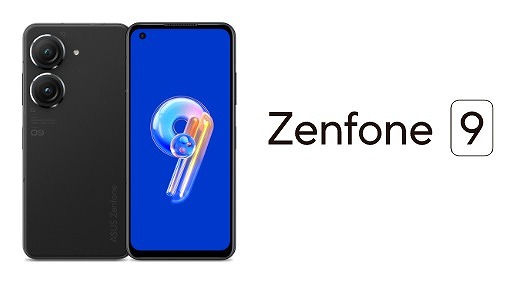
2022年11月に発売されたZenfone9もワイモバイル公式サイトで動作確認されてています。
また、ワイモバイルが使う主要な4G・5Gのバンドも網羅しており、問題なく使えます。
Zenfone9はnanoSIM×2のデュアルSIMなので、ワイモバイルと他社のSIMの併用も可能です。
ただしeSIMには対応していません。
Zenfone8に続きZenfone9も非常に好評です。
これまではカメラの評価がいまいちでしたが、今回は夜景も非常にきれいと評判なので、性能にこだわる方にもおすすめですね。
Zenfone8/8 Flip

Zenfone8・Zenfone8 Flipはワイモバイルで動作確認されています。
また、ワイモバイルが使う主要な4G・5Gのバンドも網羅しており、問題なく使えます。
Zenfone8・Zenfone8 Flipは5Gにも対応していますが、ワイモバイルでも5G通信が可能です。
Zenfone8・8 FlipはSIMフリーなので、SIMを挿してAPN設定すればすぐに通話やデータ通信が可能です。
特にZenfone8は高性能CPUを搭載しながらコンパクトなサイズでおサイフケータイにも対応しており人気です。
Zenfone8・8 FlipはnanoSIM×2のデュアルSIMなので、ワイモバイルのSIMと他社のSIMを併用することも可能です。
ZenFone7/7 Pro

ZenFone7・ZenFone7Proもワイモバイルで動作確認されています。
どちらもワイモバイルが使う主要な4G・5Gのバンドも網羅しており、問題なく使えます。
ZenFone7・ZenFone7ProはSIMフリーなので、SIMを挿せばすぐに通話やデータ通信が可能です。
ただし、ZenFone7・ZenFone7Proはどちらも音声通話の転送設定が不可とされています。
普通の使い方に影響はありませんが、転送設定をしたい方はZenfone8やZenFone4などの対応機種を選びましょう。
ZenFone6

ZenFone6もワイモバイルで動作確認されています。
ZenFone6はワイモバイルが使う主要な4Gバンドに対応しており、端末もSIMフリーなのでSIMを挿してAPN設定すればすぐに通話やデータ通信が可能です。
ただし、ZenFone6も音声通話の転送設定が不可とされています。
普通の使い方に影響はありませんが、転送設定をしたい方はZenfone8やZenFone4などの対応機種を選びましょう。
ZenFone5

ZenFone5・ZenFone5Qはワイモバイルで動作確認されていません。
ZenFone5シリーズで動作確認されているのはZenFone5Zのみです。
ただし、(自己責任にはなりますが)ZenFone5もZenFone5Qもワイモバイルの主要な4G/3GのバンドとVoLTEに対応しており、問題なく使えます。
もちろんSIMフリーなので、SIMを挿してAPN設定をすればすぐに使えるようになります。
ただし、ZenFone5Zは音声通話の転送設定が不可とされています。
おそらくZenFone5やZenFone5Qも同様に不可でしょう。
普通の使い方に影響はありませんが、転送設定をしたい方はZenfone8やZenFone4などの対応機種を選びましょう。
ZenFone Live L1

ZenFone Live L1はワイモバイルで動作確認されていません。
ただし、(自己責任にはなりますが)ZenFone Live L1もワイモバイルの主要な4G/3GのバンドとVoLTEに対応しており、問題なく使えます。
私もZenFone Live L1にワイモバイルのSIMを挿してみたところ、表示されたAPNを選択するだけで問題なく使えました。
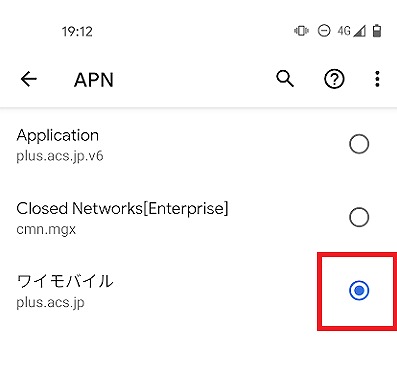
ZenFone Live L1はもちろんSIMフリーなので、SIMを挿してAPN設定をすればすぐに使えるようになります。
ただし、ZenFone Live L1は今となってはかなり低スペックです。
かなり動作が遅いので、とにかく安く買いたい方もZenFone4やZenFone Max M2・ZenFone Max Pro M2などを買うのがおすすめです。
自分で機種変更する手順
ここでは、ワイモバイル契約者が他で購入したZenfoneに自分で機種変更する手順を解説します。
- Zenfone端末を準備
- 元の端末からSIMを差し替え
- APN設定
Zenfone本体を用意
まずはZenfoneの本体を用意しましょう。
これからZenfoneを買う人は、ASUS公式ストアはもちろん、楽天市場やAmazonでも端末のみが買えます。
また、イオシスやじゃんぱらといった中古スマホ店でも端末のみを購入できます。
Zenfoneはどれを買ってもSIMフリーです。
動作確認端末一覧を確認した上で、好きな端末を買いましょう。
SIMを差し替え
Zenfoneの本体が用意できたら、現在の端末からSIMカードを抜きZenfoneに差し替えます。
SIMピンでSIMトレイを開け、SIMを挿入して閉じてください。
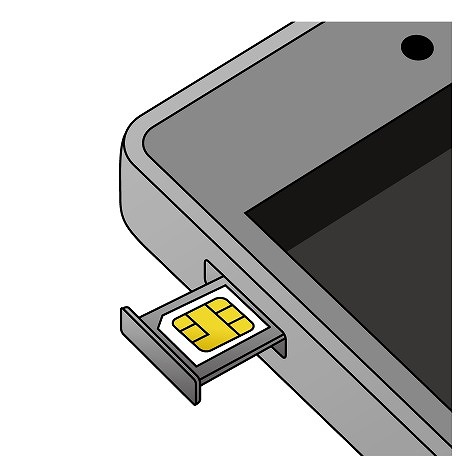
端末初期設定/データ移行
SIMを差し替えてZenFone本体の電源をONにすると、初期設定が開始します。
元の機種から新しい機種へのデータ移行は、ASUSの公式アプリ「ASUS Phone Clone」を使うのがおすすめです。
ASUSスマホから、設定→システム→Phone Cloneで起動できます。
ただし、全てのアプリが移行されるわけではないので、データ移行完了後に元の端末と見比べて確認しましょう。
また、アプリの再ログインが必要な場合もあります。
LINEのトーク履歴の移行はこちらのページをご確認ください。
APN設定
本体にワイモバイルのSIMカードを差し替えたら、ほとんどの場合でAPNが自動設定され、すぐに通話やデータ通信ができるようになります。
APN設定とは、お持ちのスマホをワイモバイルのネットワーク回線に接続するための設定です。
万が一SIMを差しただけで通話やデータ通信ができない場合は、「設定」⇒「モバイルネットワーク」⇒「アクセスポイント名」をタップすると、下記のように自動でキャリアの候補が表示されます。
その中からワイモバイルを選択すればOKです。
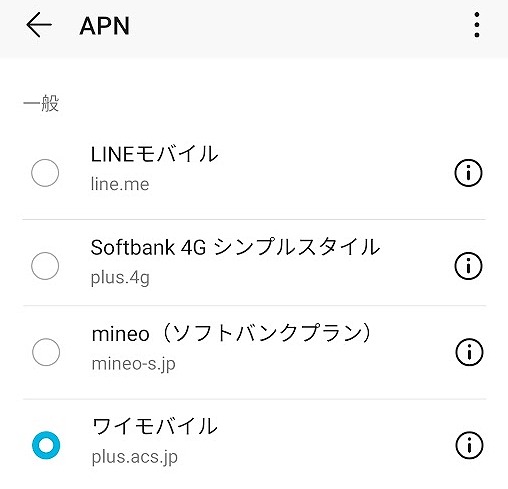
もし上記の選択肢が出てこない場合は以下の項目を手動で入力してください。
<AndroidのAPN設定>
| 項目 | 設定内容 |
|---|---|
| 名前 | (任意) |
| APN | plus.acs.jp.v6 |
| ユーザー名 | ym |
| パスワード | ym |
| MCC | 440 |
| MNC | 20 |
| 認証タイプ | CHAP |
| MMSC | http://mms-s |
| MMSプロキシ | andmms.plusacs.ne.jp |
| MMSポート | 8080 |
| APNタイプ | default,mms,supl,hipri |
APN設定が完了すると、機種変更は完了です。
Zenfone使用時の注意点
機種変更時はSIMサイズに注意
機種変更時にはいくつか注意点があります。
まずはSIMカードのサイズです。
繰り返しになりますが、一部の古い機種を除くとほとんどのZenfoneのSIMサイズはnanoです。
そのため、現在の端末に挿しているSIMカードがmicro・標準SIMの場合、Zenfoneでは使えません。
ワイモバイルショップでSIMカードのサイズ交換をしてもらいましょう。
(オンラインではSIMの交換ができません)
その際、交換手数料として3,850円がかかります。
n141のSIMは使えない
ワイモバイルで買ったiPhoneを使っていた方がZenfoneに機種変更する場合は、SIMカードの変更が必要な場合があります。
通常、ワイモバイルでSIMカードを契約すると「n111」「n161」「n101」のいずれかのSIMカードが発行されます。
しかし、ワイモバイルで購入したiPhoneに挿入されているSIMは「n141」というワイモバイル版iPhone専用のSIMカードです。
▼SIMカードに番号が記載▼
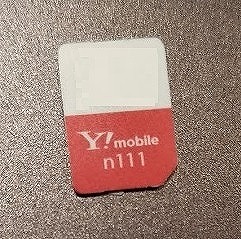
そのため、n141はZenfoneに挿しても使えません。
使えるのはワイモバイルのiPhoneのみです。
ワイモバイルでiPhoneを購入した方がZenfoneに機種変更する際は、SIMカードの交換が必要です。
ワイモバイルの店舗で「n101」「n111」「n161」のいずれかに交換してもらってください。(オンラインでは交換不可)
その際、手数料として3,850円がかかります。
厳密にいうとn141でも使える場合もあるのですが、保証対象外ですので素直にSIMを交換したほうが良いでしょう。
Ymobileでゼンフォンが使える
以上、ワイモバイルで持ち込みのZenfoneを使う手順の解説でした。
Zenfoneは人気のSIMフリースマホでワイモバイルでも使えます。
ただし動作確認されていない機種もあるので注意してください。
ワイモバイルのSIMカードの契約はワイモバイル公式ストアが圧倒的に便利です。
お得な限定キャンペーンも実施中ですので、是非ご利用ください!
▼今すぐSIMを契約する▼

